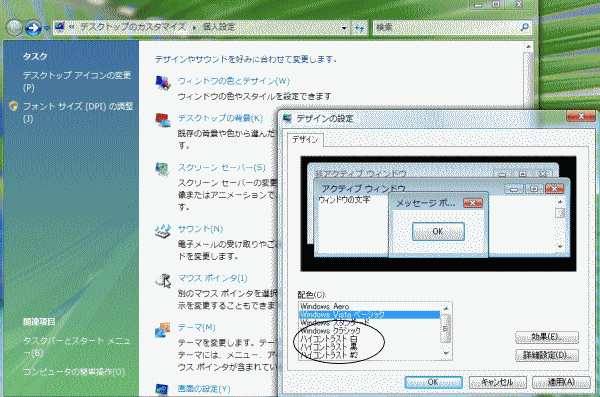Windows Vistaの基本操作について説明します。
スタートメニュー
Windows Vistaのスタートメニューは以前のWindowsと大きく変わりました。図はWindows XPのスタートメニューですが横に広がっていました。
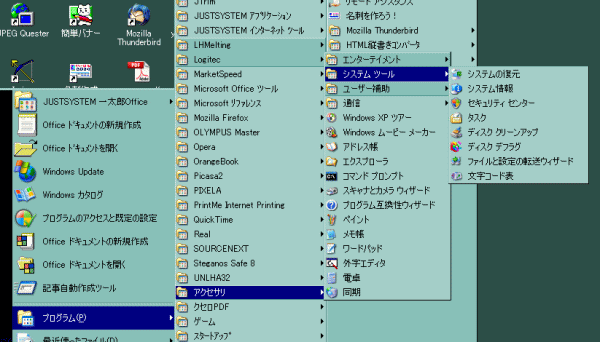
Windows Vistaでは横には広がらず、「すべてのプログラム」をクリックし、更にそれぞれのフォルダをクリックするだけで目的のプログラムにたどり着けるようになっています。間違えた場合は、前に戻る、でやり直すことが出来ます。
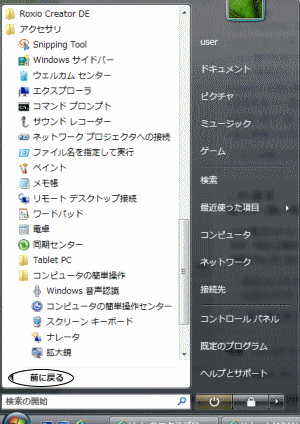
Windows サイドバーとガジェット
Windows Vistaの画面の右側(左側にも設定出来ます)はWindows サイドバーになっています。このWindows サイドバーはガジェットを配置させる場所です。
ガジェットの追加を行うには、Windows サイドバーの部分で左クリックさせ、ガジェットの追加を選びます。

次の画面を表示しますので、お好みのガジェットをダブルクリックすると、Windows サイドバーにガジェットが追加されます。
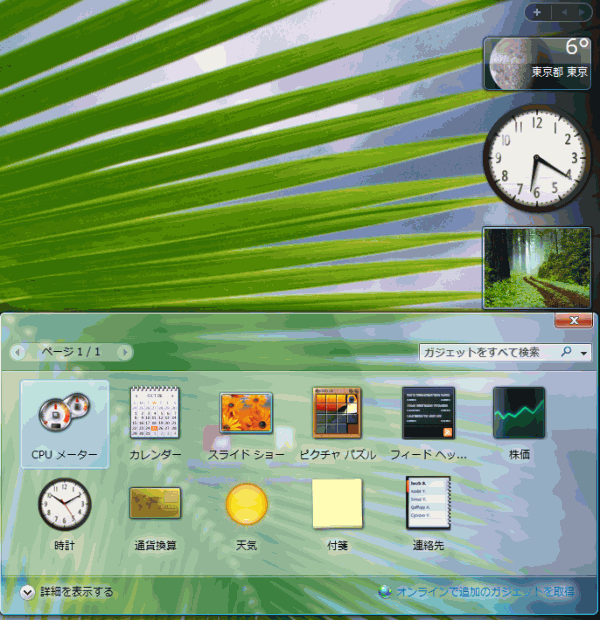
ガジェットを削除するには削除したいガジェットを右クリックし削除を選択します。

Windows Aero
Windows AeroとはWindows Vistaの「見た目」(ビジュアル)の機能です。Windows AeroはHome Basicには無い機能です。Windows Aeroの特徴とはウィンドウの枠が透けていることです。以下の図をご覧下さい。上の図はWindows Aeroを無効にしたもの、下の図はWindows Aeroを有効にしたものです。
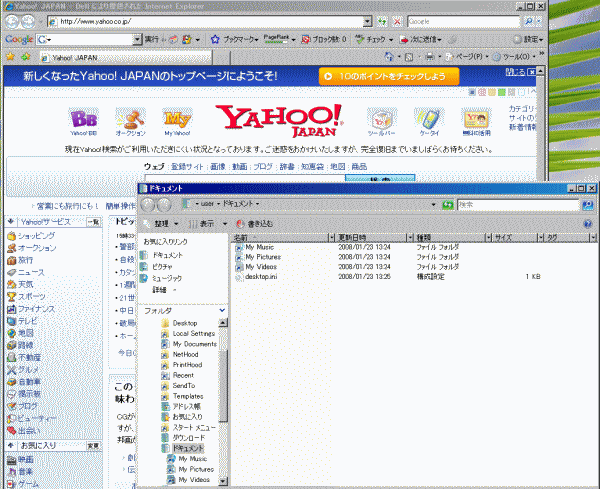
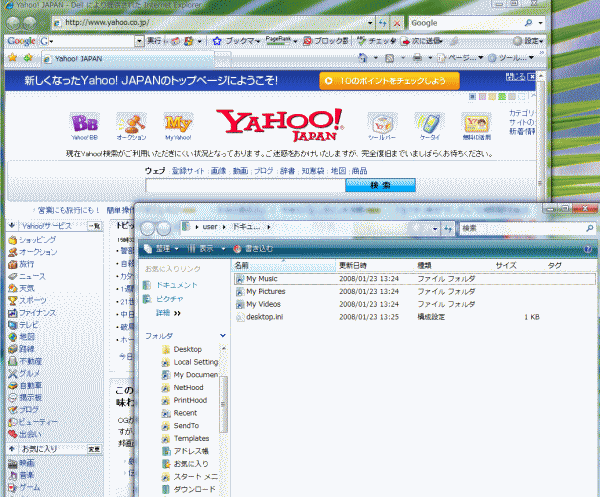
Windows Aeroを有効にするとウィンドウの枠が透けていることが確認出来ます。
Windows Aeroの設定について説明します。
1.デスクトップにマウスを置き右クリックします。
2.一番下の個人設定を選びます。
3.ウィンドウの色とデザインを選択すると次のウィンドウを表示します。
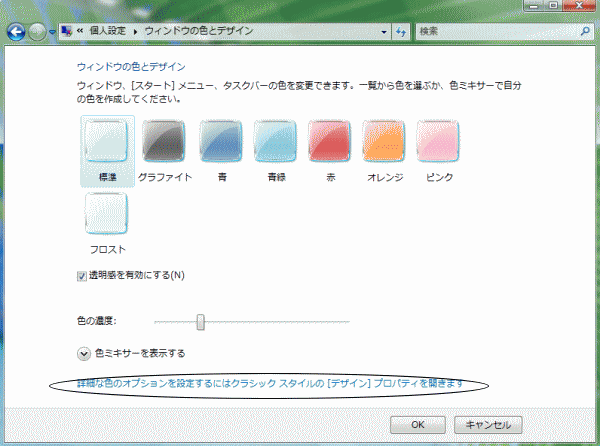
ここからWindows Aeroを自分の好みの色にすることが出来ます。また、Windows Aeroを無効にするためには、一番下にある「詳細な色のオプションを設定するにはクラシックスタイルの[デザイン]プロパティを開きます」をクリックします。Windows Aero以外の配色を選択するとWindows Aeroは無効となります。